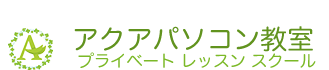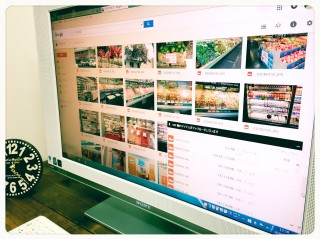デジカメで撮影した写真を、スマホで見たい!
スマホだけでなくパソコンとスマホの両方で見られるようにするため、 今回は「Googleドライブ」を使うことにしました。 受講された方はAndroidの携帯をお使いでしたので、すでにGoogleアカウントをお持ちでした。 デジカメのSDカードの写真を「Googleドライブ」にアップロードします。 直接でも良いのですが、今回は一旦PCに取り込んでから作業しました。
- デジカメのSDカード画像をパソコンの「ピクチャ」フォルダ内に作成したフォルダ(今回は「ハワイ」と名前を付けたフォルダを作成)に取り込む。
- Googleにログインして、「Googleドライブ」をクリック。
- 画面左側の[新規](赤いボタン)から[ファイルのアップロード]でGoogleドライブに保存したい写真をすべて選択。
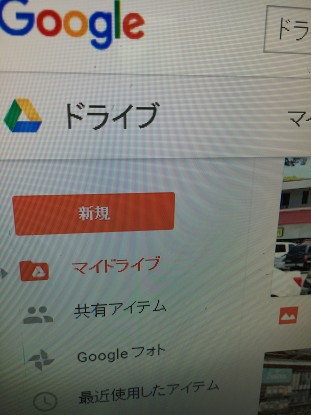 まとめて選択してアップロードできるので、少々時間はかかるものの、放っておけばOKなのです。 ・・ということで、この時間はコーヒーを飲みながら、おしゃべりしていました! いいなぁ、ハワイ♪♪
まとめて選択してアップロードできるので、少々時間はかかるものの、放っておけばOKなのです。 ・・ということで、この時間はコーヒーを飲みながら、おしゃべりしていました! いいなぁ、ハワイ♪♪ 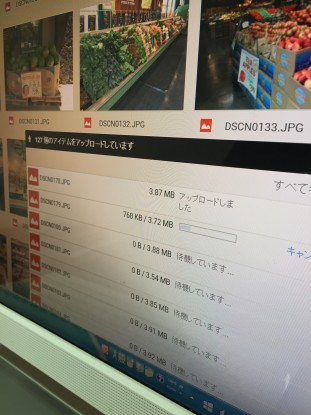 おしゃべりしていたら、いつの間にか終わっていました! 200枚超の写真をアップしましたが、全部で1GB程度。 Googleドライブは15GB保存できるので、まだまだ余裕です! スマホ本体に保存するわけではないので、スマホの容量を気にすることないのもいいですね。 スマホに「Googleドライブ」のアプリが入っているかを確認し、入っていなければインストールします。 つまり、iOS(iPhone)でも、Googleアカウントを取得し、アプリさえインストールしておけばOKということなのです! Googleフォトでも同様のことができます。 スマホで撮った写真をGoogleフォトで同期を取っていて、 それと区別したい場合には今回のようにGoogleドライブ内にアップしておくといいかもしれません。 まるで、スマホの中に写真が入っているみたいですね-♪と喜んでいらっしゃいました。 アクアのシニアスタイルでは、今回のようにスマホのことやパソコンのことなど、シニアのお悩みを解決しています。 ★シニアスタイルのサイトはこちらです★
おしゃべりしていたら、いつの間にか終わっていました! 200枚超の写真をアップしましたが、全部で1GB程度。 Googleドライブは15GB保存できるので、まだまだ余裕です! スマホ本体に保存するわけではないので、スマホの容量を気にすることないのもいいですね。 スマホに「Googleドライブ」のアプリが入っているかを確認し、入っていなければインストールします。 つまり、iOS(iPhone)でも、Googleアカウントを取得し、アプリさえインストールしておけばOKということなのです! Googleフォトでも同様のことができます。 スマホで撮った写真をGoogleフォトで同期を取っていて、 それと区別したい場合には今回のようにGoogleドライブ内にアップしておくといいかもしれません。 まるで、スマホの中に写真が入っているみたいですね-♪と喜んでいらっしゃいました。 アクアのシニアスタイルでは、今回のようにスマホのことやパソコンのことなど、シニアのお悩みを解決しています。 ★シニアスタイルのサイトはこちらです★